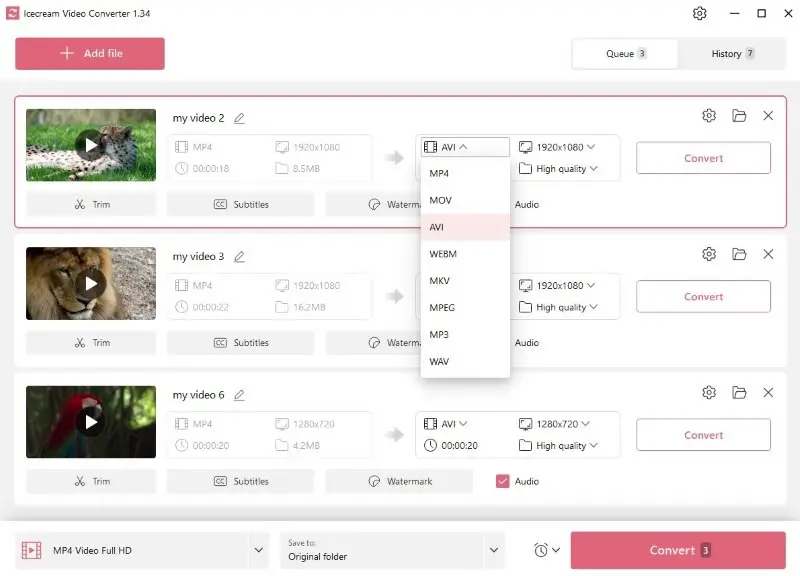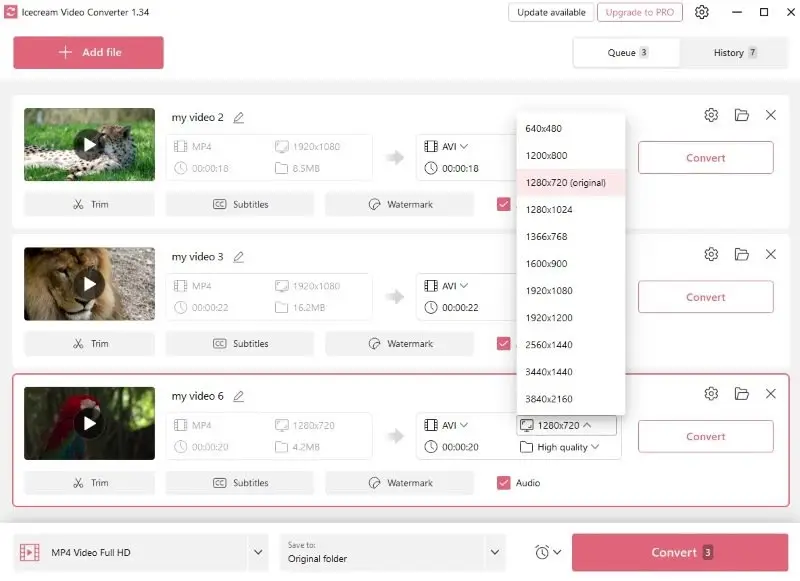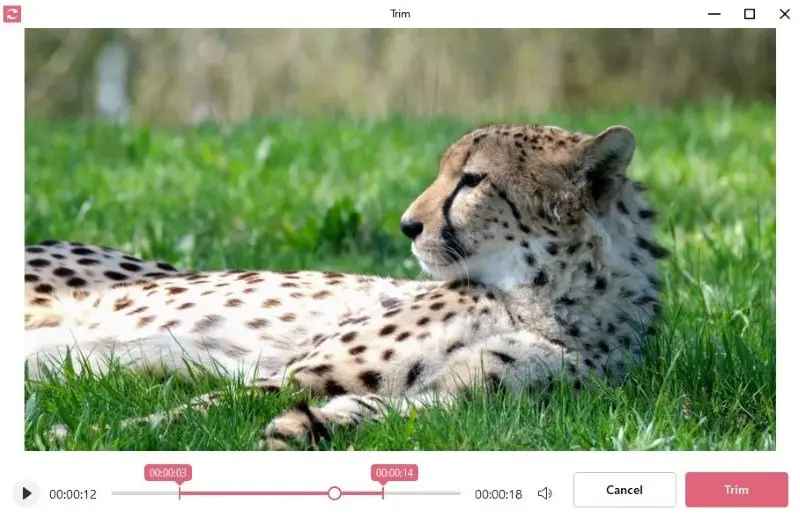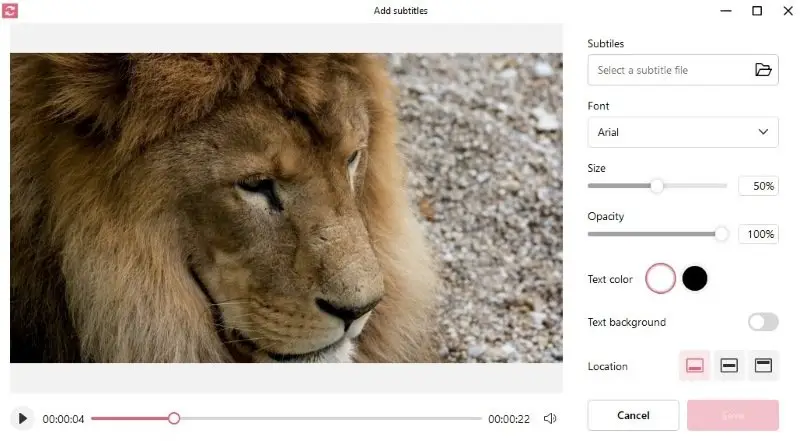MP4 を AVI に変換する方法
ファイルを特定のデバイスと互換性を持たせることが目的であっても、ビデオ品質を向上させることであっても、MP4 を AVI 形式に変換する方法 を知っておくことは、非常に貴重なスキルとなる可能性があります。
Icecream Video Converter は、Windows であらゆる種類のビデオ変換のための汎用ソリューションです。MP4 と AVI を含む様々な入力と出力形式をサポートします。
MP4 ビデオを AVI ファイルに変更するには、プログラムをインストールし、以下に説明する簡単な手順に従ってくださいだけです。では、時間を無駄にしないようにしましょう!
1. MP4 AVI 変換をインストールする
公式 Web サイトから Windows 11 および 10 用の無料ビデオ コンバーター をダウンロードします。支払い、キー、登録は必要ありません。その後、インストールファイルを実行し、ウィザードに従ってプロセスを完了し、プログラムを開きます。
2. MP4 ファイルを追加する
左上隅に「ファイルを追加」ボタンがあります。それを押してファイルエクスプローラーを開き、変換したい動画を選択します。また、プログラムのメインページに直接複数のファイルをドラッグアンドドロップすることもできます。
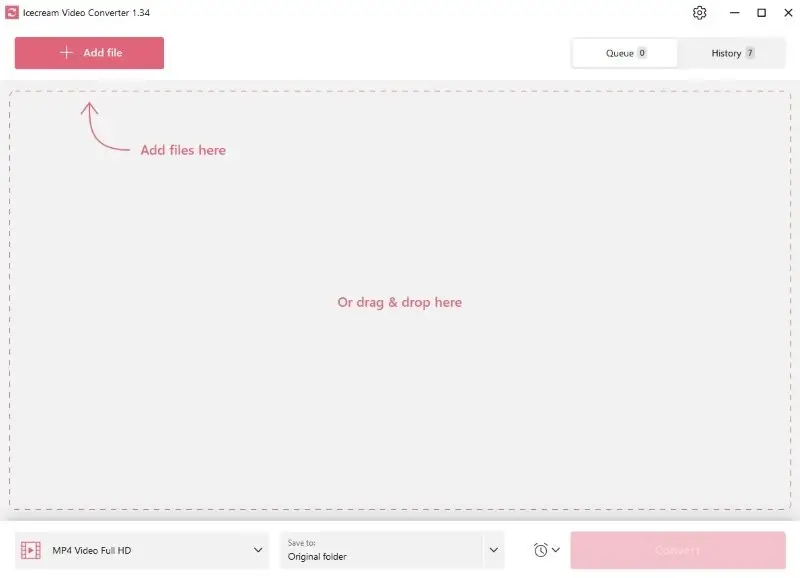
3. 設定を構成する
変換したいすべてのファイルを選択すると、アプリケーションは各動画のプレビューを表示します。それぞれの横に、出力ファイルの設定を見ることができます。
- フォーマット。 この動画変換ソフトは様々な形式をサポートします。ファイルを AVI に変換したい場合、ドロップダウンメニューからこの形式を選択します。
- 品質。ニーズに応じて、低、中、高の品質オプションから選択します。
- 解像度。必要に応じて解像度設定を調整します。このパラメータが高いほど、最終的なビデオはよりクリアで詳細になります。
- トリム。ビデオをトリムすることができます。開始点と終了点は手動で決定できます。
- 字幕。視聴者がよりアクセスしやすいコンテンツにしたい場合、字幕を入れると効果的です。字幕の位置、色、サイズ、不透明度、フォントを調整できます。
- 透かし。このツールは、MP4 を AVI に変換した後、不正使用から作品を保護することができます。
- オーディオ。目的に応じて、動画のオリジナルサウンドを残すか、またはオーディオトラックを削除することができます。
- 出力フォルダ。 ソフトウェアは変換されたファイルを元のフォルダに保存します。別の場所に保存したい場合は、「保存先:」 メニューで変更できます。
4. MP4 を AVI に変換する
さて、MP4 を AVI フォーマットに変更する準備ができたら、「変換」を押して、動画変換を開始することができます。複数のファイルを同時に処理するには、右下のピンクの「変換」ボタンを押します。
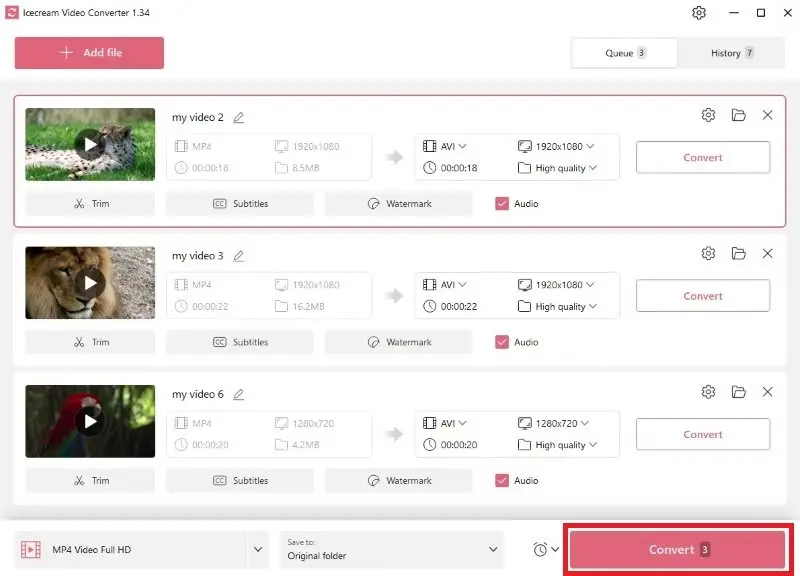
その後、キューパネルにファイルが表示されます。 各ファイルの横にある十字ボタンを使用すると、このビデオをキューから削除できます。 変換を一時停止することも可能です。
MP4 AVI 変換フリーソフトは推定変換時間を提供します。大きなファイルを変換し、プロセスに長い時間がかかる場合は、自動アクションを選択することができます。プログラムはそれ自体を閉じて、スリープモードを有効にするか、またはコンピュータをシャットダウンすることができます。
変換が終了したら、ボタンを押して、そのフォルダを開くことができます。
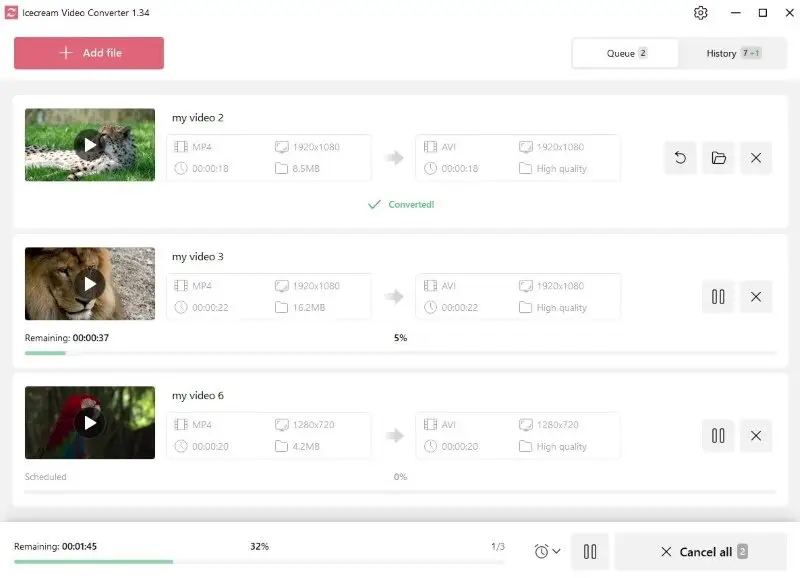
MP4 対 AVI
MP4 と AVI はどちらも動画ファイルを保存するためのポピュラーなフォーマットですが、それぞれに最適な使用シーンがあります。ここでは、MP4 を AVI に変換する前に、特定の状況でどちらが優れているかを判断するための簡単な比較です。
MP4(MPEG-4 パート14)は、デジタルマルチメディアコンテナフォーマットです。ビデオとオーディオを保存するために最も一般的に使用されますが、字幕や静止画像などの他のデータを含めることもできます。
長所:
- 動画を圧縮 画質をあまり落とさずにサイズを圧縮できる。
- ほとんどすべてのプラットフォーム、デバイス、およびビデオプレーヤーでサポートされています。
短所:
- 圧縮は一般的に良いことですが、視覚的な品質が多少損なわれる可能性があります。
AVI (Audio Video Interleave) は、1992 年に Microsoft によって導入されたマルチメディア コンテナ形式です。一つのファイルにオーディオとビデオの両方のデータを含めることができます。
長所:
- 非圧縮で保存できるため、ビデオやオーディオの高画質を保つことができる。
短所:
- AVI ビデオは、他のフォーマットの同様のファイルより大きいことが多い。
- 汎用性が低い。
なぜ MP4 を AVI に変換する
- ソフトウェアの互換性。いくつかの古いビデオ編集ソフトウェアまたはメディアプレーヤーは、通常、MP4 に比べて AVI とのより良い互換性を持っています。
- ロスレス変換。 AVI の圧縮率の低いビデオのサポートは、プロが妥協のない忠実度でコンテンツをキャプチャ、処理、および配信することができます。
- 編集中。 AVI ファイル、特に非圧縮またはロスレス圧縮を使用しているものは、MP4 ファイルの編集と比較して、優れたフレーム精度を提供します。
- 個人の好み。 誰かが長い間 AVI ファイルを使用している場合、彼らはそのニュアンス、および機能を含むフォーマットで快適なレベルと熟練度を開発している可能性があります。
- アーカイブの目的。 多くのアーカイブ機関や組織は、ビデオ素材の長期保存のために、AVI のような標準化されたフォーマットの使用を推奨または要求しています。
- 特殊なアプリケーション。 閉回路テレビ (CCTV) やセキュリティ カメラのセットアップを含む多くのビデオ監視システムは、映像を保存するための推奨フォーマットとして AVI を利用しています。
全体的に、可能な限り最高の品質があなたの主な関心事であり、ファイルサイズが大きな問題ではない場合は、AVI に MP4 ビデオを変換することをお勧めします。
結論
お分かりのように、動画変換は難しい作業ではありません。適切なツールを用意し、プロセスを明確に理解していれば、特定の要件に応じてビデオ形式を簡単に変換できます。
この記事は、MP4 ファイルを AVI 形式に変換する方法についての包括的なガイドを提供したことを願っています。重要なのは、時間をかけて利用可能な機能を理解し、ニーズに合った設定を選択することです。